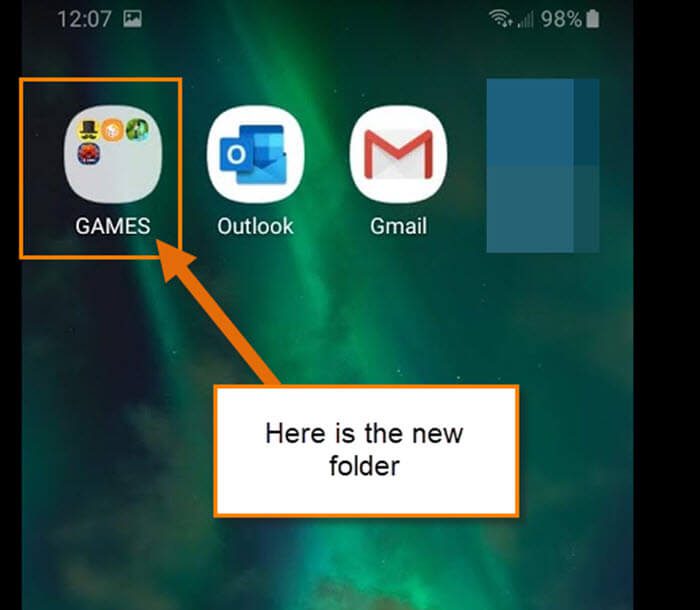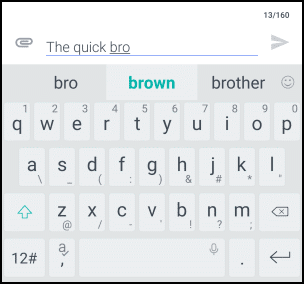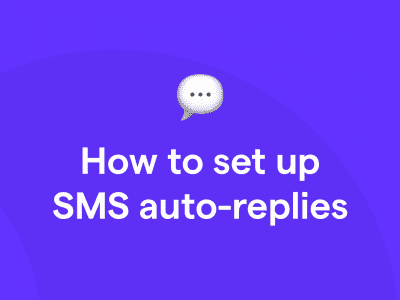آیا باید پوشههایی ایجاد کنید تا برنامهها و فایلهای خود را در گوشی اندرویدی خود مرتب نگه دارید؟ در اینجا نحوه ایجاد پوشه در اندروید آمده است.
نحوه ایجاد پوشه در اندروید
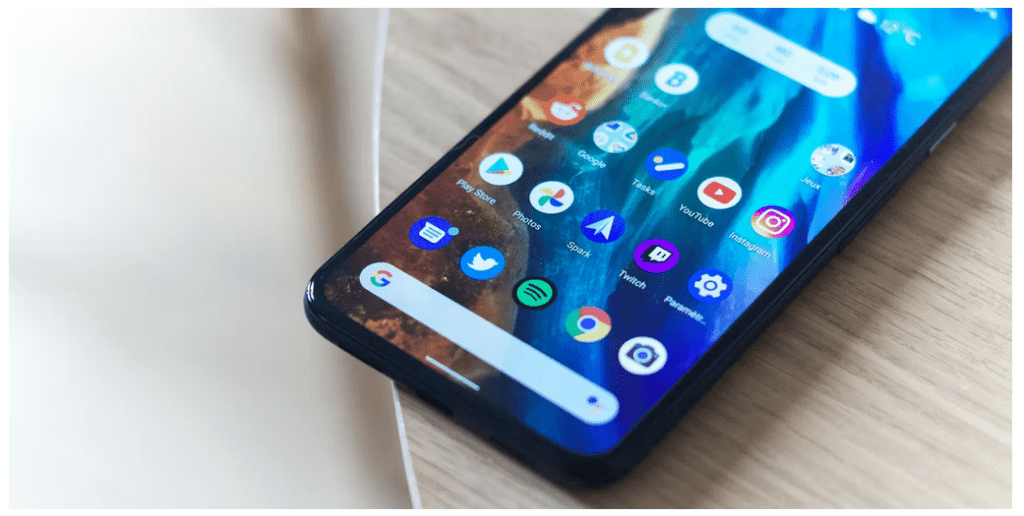
اندروید چندین ویژگی را ارائه می دهد تا به شما کمک کند موارد خود را در گوشی خود مرتب کنید. یکی از این ویژگی ها امکان ساخت پوشه ها است. میتوانید پوشه های صفحه اصلی را برای گروه بندی برنامه های مختلف خود ایجاد کنید و همچنین می توانید پوشه هایی را در مدیریت فایل خود برای سازماندهی فایل های خود ایجاد کنید.
در این راهنما، نحوه ایجاد هر دو نوع پوشه در دستگاه اندرویدی را به شما نشان خواهیم داد.
بیشتر بخوانید: نحوه غیر فعال کردن TalkBack در دستگاه اندرویدی
آموزش ساخت پوشه اپلیکیشن در اندروید
برای ایجاد یک پوشه در صفحه اصلی فقط باید حداقل دو برنامه را انتخاب کنید و آنها را کنار هم قرار دهید. سپس هر دو این برنامه ها در یک پوشه گروه بندی می شوند و راه های بیشتری را برای سازماندهی صفحه اصلی اندروید به شما ارائه می دهند.
برای انجام این کار در دستگاه خود، به پانل صفحه اصلی که در آن برنامه هایی که می خواهید در یک پوشه قرار دهید، دسترسی داشته باشید. سپس روی اولین برنامه ضربه بزنید و نگه دارید تا یک منوی بازشو ظاهر شود.
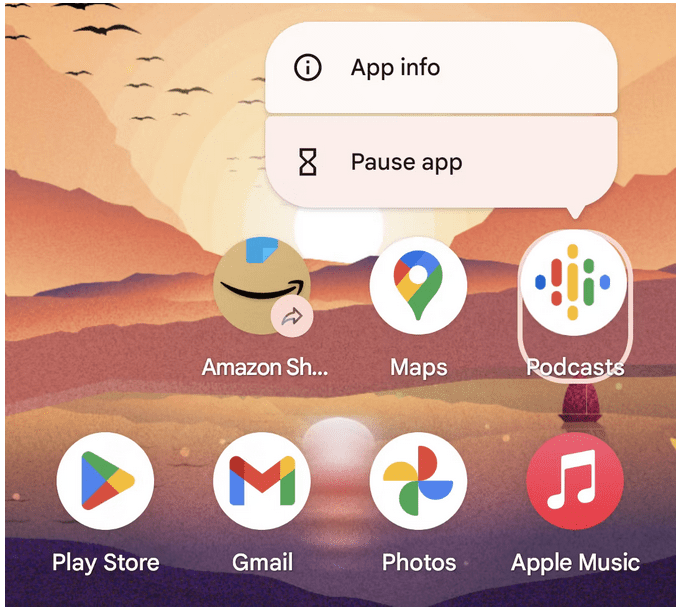
بدون بلند کردن انگشت خود، برنامه را بکشید و آن را روی دیگری بیندازید. با این کار یک پوشه با هر دو برنامه در داخل آن ایجاد می شود.
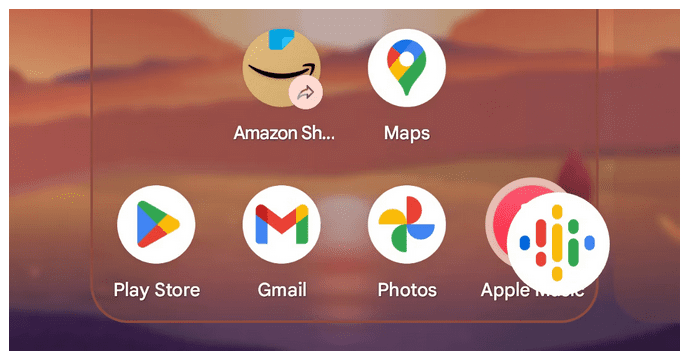
نحوه تغییر نام پوشه برنامه در اندروید
در این قسمت از نحوه ایجاد پوشه در اندروید, نحوه تغییر نام پوشه برنامه در اندروید را بررسی می کنیم. برخی از گوشی های اندرویدی بهطور خودکار بر اساس برنامه های موجود، نامی را به پوشه صفحه اصلی اختصاص میدهند. همه گوشی ها به طور خودکار پوشه را نامگذاری نمی کنند. اگر پوشه شما اینطور نیست، به سادگی از شما خواسته می شود که یک نام را در اولین ایجاد پوشه تایپ کنید.
اگر میخواهید یک نام سفارشی به پوشه خود بدهید، فقط باید روی آن ضربه بزنید تا پوشه باز شود، سپس روی نام آن ضربه بزنید تا نام آن را تغییر دهید.
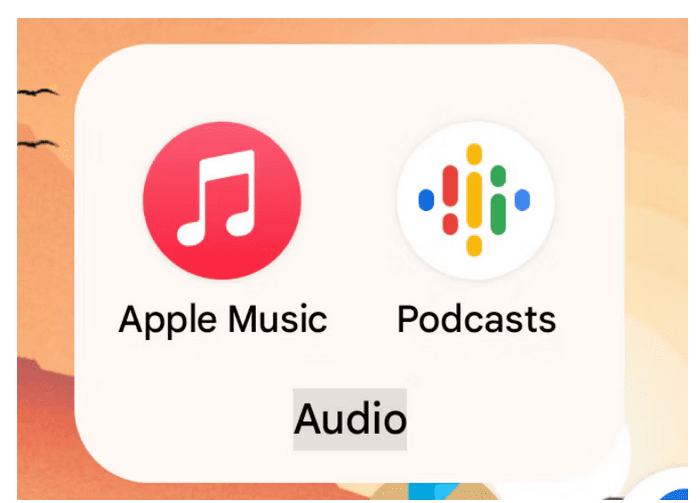
بعد از اینکه یک نام جدید برای پوشه خود تایپ کردید، روی Checkmark ضربه بزنید. اکنون پوشه شما از نام جدید استفاده می کند.
آموزش افزودن اپلیکیشن به پوشه در اندروید
در این قسمت از نحوه ایجاد پوشه در اندروید, آموزش افزودن اپلیکیشن به پوشه را بررسی می کنیم. اگر قبلاً یک پوشه صفحه اصلی ساختهاید، افزودن برنامهها به آن به آسانی کشیدن و رها کردن آنها در جای خود است. فقط برنامه ای را که می خواهید به پوشه خود اضافه کنید، در صفحه اصلی یا در کشوی برنامه خود پیدا کنید، که لیستی از همه برنامه های اندروید شما را نشان می دهد.
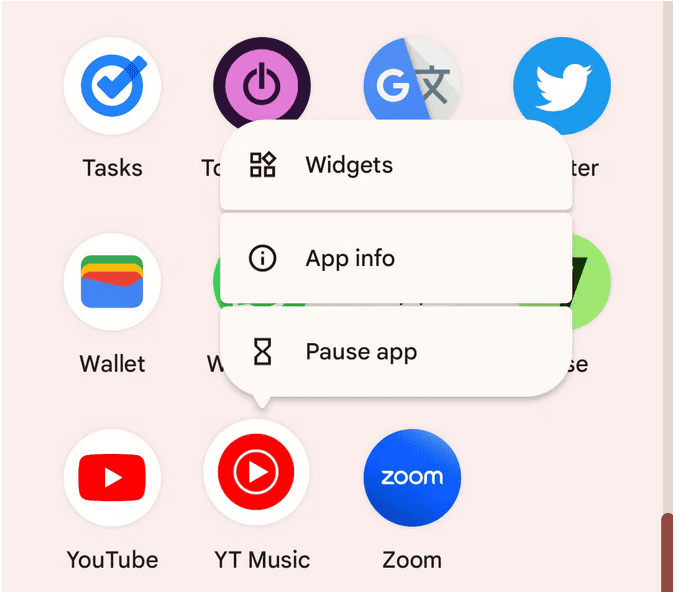
سپس روی برنامه ضربه بزنید و نگه دارید تا آن را در پوشه خود بکشید و رها کنید. برنامه به پوشه اضافه خواهد شد.
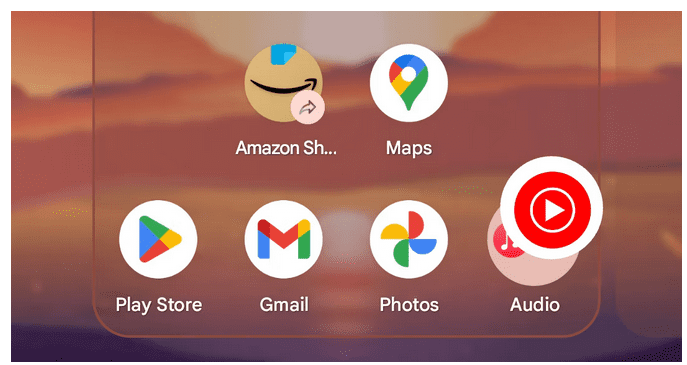
نحوه حذف یک برنامه از یک پوشه در اندروید
در این قسمت از نحوه ایجاد پوشه در اندروید, نحوه حذف یک برنامه از یک پوشه در اندروید را بررسی کنیم. برای حذف یک برنامه از یک پوشه، روی پوشه ضربه بزنید تا بتوانید همه برنامه های موجود در آن را ببینید. سپس برنامهای را که میخواهید از پوشه حذف کنید بکشید و آن را خارج از پوشه در صفحه اصلی خود رها کنید.
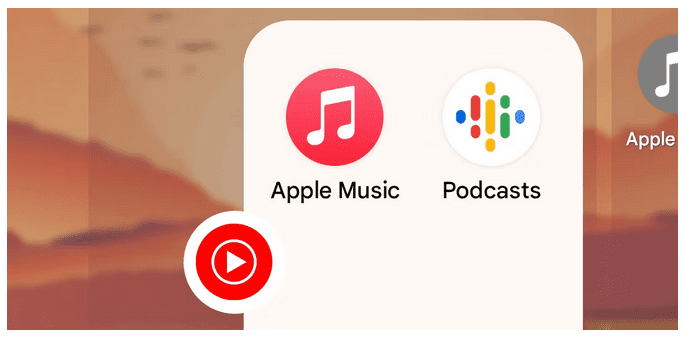
اکنون برنامه از پوشه حذف خواهد شد، اما همچنان در صفحه اصلی شما خواهد بود.
نحوه انتقال پوشه ها در صفحه اصلی در اندروید
در این قسمت از نحوه ایجاد پوشه در اندروید, نحوه انتقال درست مانند برنامه های خود، می توانید پوشه های خود را در چند صفحه اصلی خود جابه جا کنید. به سادگی پوشه ای را که می خواهید در صفحه اصلی خود جابجا کنید پیدا کنید، سپس روی آن ضربه بزنید و نگه دارید تا آن را روی صفحه اصلی مورد نظر بکشید.
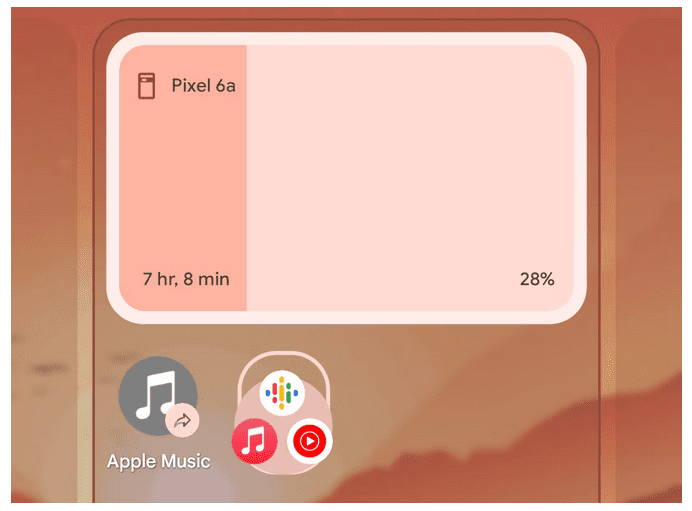
نحوه حذف یک پوشه در اندروید
در این قسمت از نحوه ایجاد پوشه در اندروید, نحوه حذف یک پوشه را بررسی می کنیم. برای خلاص شدن از شر پوشه صفحه اصلی در اندروید، روی پوشه ای که می خواهید حذف شود ضربه بزنید تا بتوانید همه برنامه های موجود در آن را ببینید. سپس هر برنامه را از پوشه بیرون بکشید. پس از اینکه همه برنامه های خود را از آن خارج کردید، پوشه از بین می رود.
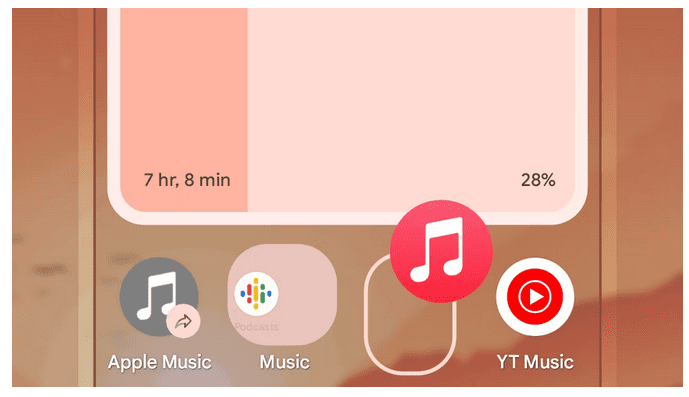
راه دیگر برای حذف یک پوشه این است که روی پوشه ضربه بزنید و نگه دارید، سپس آن را روی گزینه Remove بکشید. با این کار پوشه و همه برنامه های موجود در آن از صفحه اصلی شما حذف می شود، اما همچنان می توانید آنها را در کشوی برنامه پیدا کنید.
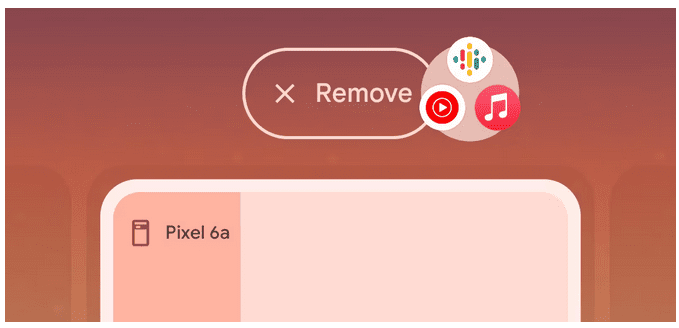
نحوه ایجاد یک پوشه فایل در اندروید
در قسمت آخر از نحوه ایجاد یک پوشه در اندروید, نحوه ایجاد یک پوشه فایل را برررسی می کنیم. در بالا نحوه ایجاد پوشه های صفحه اصلی برای برنامه ها را به شما نشان می دهد. اما، اگر بخواهید پوشه ای برای مدیریت فایل های خود در اندروید، از جمله موسیقی، ویدئو و اسناد بسازید، چه باید کرد؟
اینجاست که باید یک پوشه مدیر فایل ایجاد کنید. پس از ساختن این پوشه، می توانید هر نوع فایلی را به آن اضافه کنید.
مراحل ایجاد یک پوشه مدیر فایل بسته به دستگاه اندرویدی شما و اینکه از کدام فایل منیجر استفاده می کنید کمی متفاوت است، اما به طور کلی بسیار شبیه به هم هستند.
برای شروع، برنامه مدیریت فایل را در گوشی خود باز کنید. سپس به دایرکتوری که می خواهید یک پوشه جدید ایجاد کنید بروید. این فهرست ممکن است در حافظه داخلی شما یا حتی در حافظه خارجی مانند کارت SD باشد.
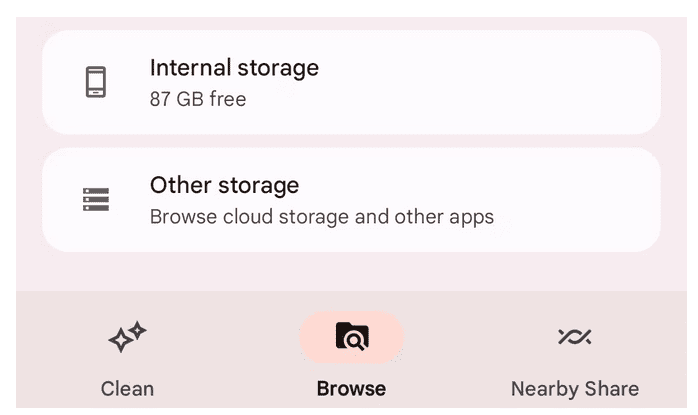
هنگامی که در فهرست دلخواه خود قرار گرفتید، روی منوی سه نقطه (…) در گوشه سمت راست بالا ضربه بزنید و افزودن پوشه جدید را انتخاب کنید. یک نام برای پوشه خود وارد کنید و روی Create Folder ضربه بزنید. پوشه شما اکنون ایجاد شده است.
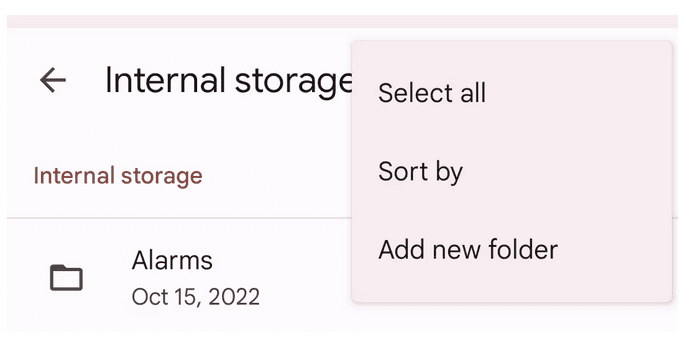
اکنون میتوانید فایلها را ذخیره یا به پوشههای جدید خود منتقل کنید، که پیدا کردن آنها در صورت نیاز بسیار آسانتر میشود. همچنین دانلودهای اندروید خود را در پوشه جداگانه خود خواهید یافت.
پوشههای اندروید گروهبندی برنامهها و فایلها را ممکن میسازد
پوشه ها راهی عالی برای سازماندهی برنامه ها و فایل ها در دستگاه اندروید شما هستند. اگر قبلاً این کار را نکرده اید، وقت آن رسیده است که از پوشه های صفحه اصلی و همچنین پوشه های مدیر فایل استفاده کنید تا محتوای خود را قابل مدیریت نگه دارید.
منبع: MAKEUSEOF.COM